Como desativar o Google SafeSearch para adultos
O Google SafeSearch é útil para manter o conteúdo indesejado afastado do seu computador ou smartphone. Mas e se precisar de pesquisar tópicos mais controversos e o Google SafeSearch estiver a bloquear os resultados?
Para desativar o filtro SafeSearch, siga estes passos:
A desativação do Google SafeSearch pode resultar na apresentação de conteúdo explícito e inadequado no seu navegador Web. É importante não esquecer de reativar esta funcionalidade após a pesquisa para evitar que sejam apresentados sites indesejados em pesquisas subsequentes.
Como desativar a Pesquisa Segura do Google no seu navegador de ambiente de trabalho
Desativar a Pesquisa Segura no Google sem ter uma conta Google é uma opção que pode ser seguida. O processo de desativação desta funcionalidade através das definições da Pesquisa Google no computador envolve vários passos simples.
⭐ No seu navegador preferido, vá para a página inicial de pesquisa Google .
⭐ Clique em Definições > Definições de pesquisa no canto inferior direito da página. 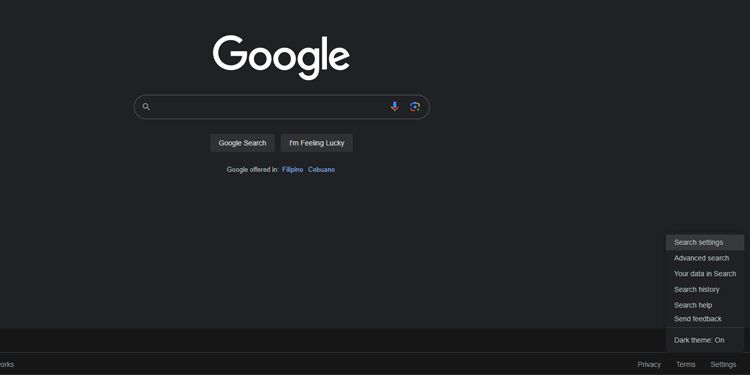
⭐ Nas definições da Pesquisa Google, clique em SafeSearch em Conteúdo. 
⭐ Na janela SafeSearch, seleccione o botão de rádio Desligado. 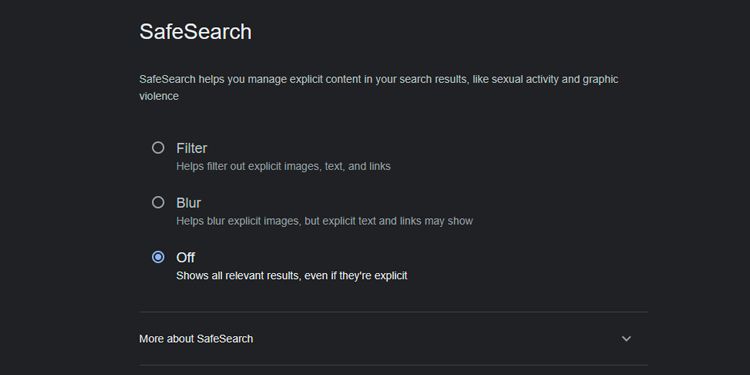
Clique no ícone doGoogle situado no canto superior direito desta página para navegar de volta para a página inicial de pesquisa doGoogle.
Ao ativar o JavaScript e os cookies no seu navegador da Web, tem a possibilidade de navegar nos resultados de pesquisa sem restrições de conteúdo através do Google. Este método é aplicável em várias plataformas, como o Google Chrome, o Microsoft Edge, o Mozilla Firefox, o Safari ou qualquer outro navegador da sua preferência.
Como desativar o Google SafeSearch no seu smartphone
Em alternativa, a desativação do Google SafeSearch pode ser realizada sem esforço quando se utiliza um dispositivo móvel. O método aplica-se independentemente do navegador web utilizado e é compatível com as plataformas Android e iOS. Além disso, não é necessário iniciar sessão na conta Google para que o ajuste funcione eficazmente.
⭐ Abra o seu navegador preferido e visite Google .
Toque na elipse (três pontos) localizada no canto superior esquerdo da página para aceder ao menu de hambúrguer.
⭐ Toque em SafeSearch em Definições de pesquisa e escolha Desligado . 

 Fechar
Fechar
Para voltar à página inicial do Google, toque no símbolo situado na parte de trás, no quadrante superior esquerdo do ecrã.
A desativação do filtro SafeSearch no Google permite uma experiência de pesquisa mais abrangente. Esta alteração não se aplica às pesquisas efectuadas através da aplicação de pesquisa Google dedicada ou do widget de pesquisa que aparece no ecrã inicial.
Como desativar a Pesquisa Segura do Google na aplicação Google para Android e iOS
Em alternativa, pode optar por desativar a funcionalidade Pesquisa Segura do Google sem iniciar sessão na sua conta, utilizando o método aplicável a dispositivos Android e iOS através da aplicação Google.
Abra a aplicação Pesquisa Google e navegue até ao canto superior direito da interface, onde encontrará um ícone que representa o perfil de um utilizador. Ao tocar neste ícone, é necessário continuar a aceder ao menu de definições que fica disponível posteriormente.
⭐ Toque em SafeSearch e, em seguida, seleccione Desligar . 


 Fechar
Fechar
Para voltar ao menu de configurações, toque no canto superior esquerdo do visor. Ao fechar o menu, regressa à página inicial de pesquisa.
Para desativar a SafeSearch na aplicação Google e obter resultados de pesquisa sem censura, siga as seguintes medidas. Para voltar a ativar a Pesquisa Segura, basta repetir estes passos e selecionar “Desfocar” ou “Filtrar” na página Web da Pesquisa Segura.
Razões pelas quais não pode desativar o Google SafeSearch
Em certos casos, a modificação das definições da Pesquisa de segurança no telemóvel ou no gadget pode apresentar dificuldades. Nesses casos, se um indivíduo observar um símbolo de cadeado situado no canto superior direito das configurações de Pesquisa de Segurança, isso significa que as configurações estão protegidas, impedindo assim quaisquer modificações nelas.
Certamente, fornecerei uma explicação mais refinada para a impossibilidade de modificar as configurações do Google SafeSearch.
A Pesquisa Segura está integrada na rede que está a utilizar
Em determinadas situações em que se utilizam redes públicas sem fios ou ligações reguladas por organizações específicas, estas entidades podem necessitar da ativação da função Pesquisa Segura do Google. Consequentemente, não será possível desativar esta funcionalidade até mudar para uma rede alternativa que não exija o seu funcionamento.
O seu software antivírus ou Security Suite activou a Pesquisa Segura do Google

Algumas aplicações antivírus altamente conceituadas para Windows exigem que a Pesquisa Segura do Google seja activada como uma precaução adicional. Por conseguinte, se pretender alterar esta configuração, é aconselhável desactivá-la inicialmente nas definições do seu antivírus ou programa de software de segurança.
Está a utilizar uma conta gerida através do Google Family Link
Pode ativar e utilizar o Google SafeSearch como medida de segurança para os seus filhos através do Google Family Link. Caso tenha dificuldade em desativar esta funcionalidade, reveja as definições da sua conta. É possível que tenha utilizado involuntariamente uma conta pertencente ao seu filho ou que a sua própria conta tenha sido restringida devido ao controlo parental.
Para desativar o Google SafeSearch, poderá ser necessário utilizar uma conta alternativa ou verificar se as configurações do seu link do Google Family não designaram inadvertidamente a sua conta como uma conta de criança.
O SafeSearch está ativado por predefinição pela sua escola ou organização
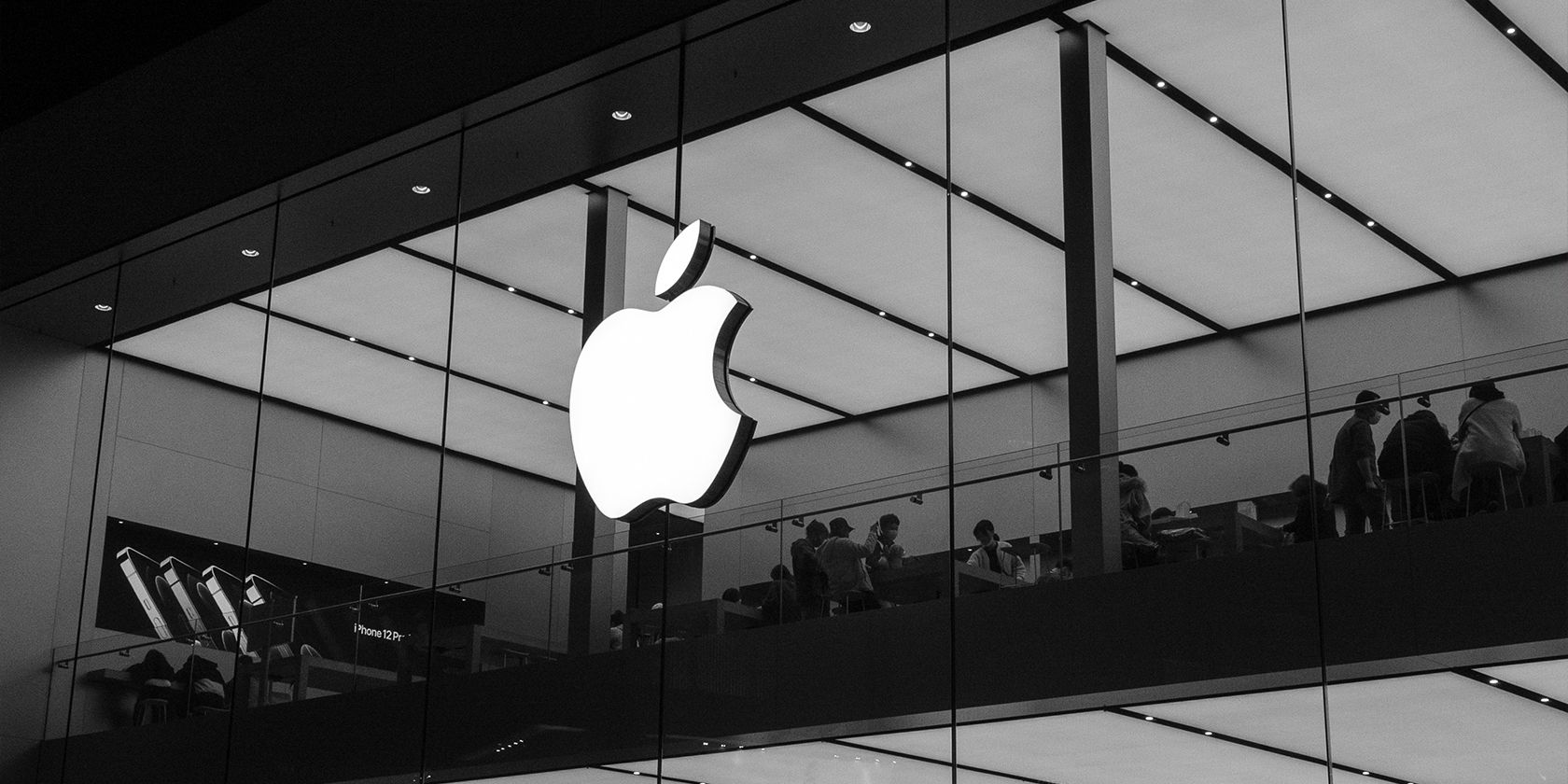
As definições do Google SafeSearch podem ser bloqueadas por empresas e instituições de ensino para dispositivos fornecidos aos seus funcionários e alunos. Nesses casos, a modificação da definição requer a intervenção de um administrador de TI que a tenha desbloqueado. Consequentemente, se for necessário efetuar pesquisas ignorando o Safe
Uma extensão do navegador está a ativar o SafeSearch
Sabe-se que determinados suplementos do navegador, especialmente os relacionados com privacidade e segurança, activam o SafeSearch automaticamente após a instalação. Nos casos em que a desativação do SafeSearch não for bem sucedida, poderá ser necessário ativar o modo de navegação privada no seu browser como uma solução temporária. Esta medida irá efetivamente desativar todas as extensões instaladas até que sejam reactivadas.
Desbloqueie a Internet desactivando o Google SafeSearch
O Google SafeSearch é uma ferramenta essencial concebida para proteger os utilizadores de conteúdos inadequados ou explícitos nas suas pesquisas na Web. Embora esta função possa ser altamente benéfica na proteção contra material indesejável, pode haver casos em que se torne demasiado restritiva e impeça o acesso a informações relevantes.
Em alternativa, a desativação da Pesquisa Segura pode ser necessária em determinadas circunstâncias, tais como o estudo de atrocidades históricas, a exploração de obras de arte explícitas, a análise de imagens médicas gráficas ou a pesquisa de conteúdos confidenciais por motivos académicos ou de investigação.
Certamente, depois de realizar a sua investigação, é imperativo que reactive a funcionalidade SafeSearch do Google. Isto impedirá o aparecimento de resultados de pesquisa não solicitados, especialmente quando utilizar o computador num ambiente público, no trabalho ou na presença de crianças. Ao fazê-lo, pode contornar situações indesejáveis em que o utilizador e as pessoas que o rodeiam ficam surpreendidos ao depararem-se com conteúdo gráfico proveniente dos resultados da pesquisa.